|
Accès aux outils de diagnostic Control Expert
|
|
|
(Traduction du document original anglais)
|
|
Etape
|
Action
|
|
|---|---|---|
|
1
|
Ouvrez le diagramme de l'embase pour le projet Control Expert ci-dessous :
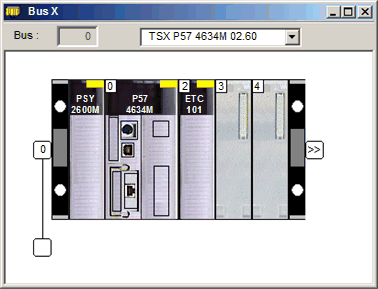 |
|
|
2
|
Procédez au choix comme suit :
La fenêtre Module Ethernet s'ouvre :
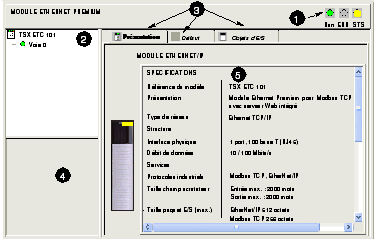 |
|
|
3
|
Utilisez les fonctionnalités suivantes pour naviguer dans la fenêtre du module Ethernet :
|
|
|
1 Icônes d'état du module
|
Ces trois indicateurs affichent l'état du module en mode connecté.
|
|
|
2 Zone de voie
|
Sélectionnez un nœud pour afficher les paramètres :
|
|
|
3 Onglets de page
|
Sélectionnez une page pour afficher les propriétés du module ou de la voie :
|
|
|
4 Paramètres généraux
|
Affiche les paramètres d'une voie de communication :
|
|
|
5 Paramètres de mode
|
Affiche les paramètres du mode que vous choisissez en ouvrant une page.
|
|